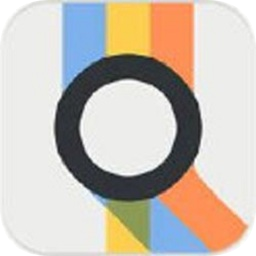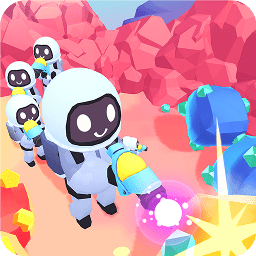钉钉投屏到电视的详细教程 简单几步轻松实现大屏共享
时间:2025-08-27
来源:互联网
标签:
欢迎来到钉钉办公技巧专区,在这里您将看到关于钉钉投屏到电视的完整解决方案。无论是会议演示还是团队协作,大屏共享能瞬间提升效率。以下是本文精彩内容:

为什么你需要钉钉投屏功能?
想象一下:正在用手机演示关键数据,但同事们的视线被小屏幕局限。这时候,电视投屏就像给团队开了上帝视角。钉钉的无线投屏不仅能解决会议室设备不兼容的尴尬,还能避免反复插拔HDMI线的麻烦。
准备工作:这些设备缺一不可
别急着操作,先检查你的装备库:支持投屏的智能电视(或电视盒子)、与电视同网络的手机/电脑、最新版钉钉APP。特别提醒:部分老款电视需要额外安装乐播投屏等第三方应用。
手机投屏的魔法三步曲
1. 打开电视的屏幕镜像功能(Miracast/AirPlay)
2. 在钉钉会议界面点击右上角"投屏"图标
3. 选择你的电视设备名称
这时候你会发现,原本需要弯腰操作的界面,现在舒服地躺在沙发上就能控制。
电脑投屏的隐藏技巧
很多人不知道,钉钉PC端其实藏着更强大的投屏选项。同时按下Win+P组合键,选择"无线显示器",再通过钉钉共享特定窗口——这样既能保护隐私,又能让PPT动画效果完美呈现。
遇到卡顿?试试这些急救方案
投屏时最怕遇到视频卡成PPT。先别怪网络,把手机和电视的距离缩短到5米内,关闭其他设备的高耗电应用。如果是在公司,记得让IT同事给投屏设备分配独立频段。
进阶玩法:多屏幕协同作战
教学场景可能需要同时展示文档和实时操作。这时候可以先用钉钉投屏PPT,再通过HDMI线连接另一台设备演示软件操作——双屏组合拳比任何讲解都直观。
安全提示:别让投屏变成社死现场
结束会议后务必断开投屏连接,否则下次微信弹窗可能就会公放给全公司。建议在钉钉设置里开启"投屏需密码验证",避免隔壁会议室误连你的屏幕。
免责声明:以上内容仅为信息分享与交流,希望对您有所帮助
-
 有道翻译怎么实时翻译 时间:2026-01-14
有道翻译怎么实时翻译 时间:2026-01-14 -
 兴业生活账号怎么注销 时间:2026-01-14
兴业生活账号怎么注销 时间:2026-01-14 -
 包子漫画永久地址发布页在哪 时间:2026-01-14
包子漫画永久地址发布页在哪 时间:2026-01-14 -
 猫放时光app如何下载视频 时间:2026-01-14
猫放时光app如何下载视频 时间:2026-01-14 -
 漫蛙网页登录入口是什么 时间:2026-01-14
漫蛙网页登录入口是什么 时间:2026-01-14 -
 甜糖星愿如何提钱 时间:2026-01-14
甜糖星愿如何提钱 时间:2026-01-14
今日更新
-
 龙族卡塞尔之门命轮系统使用方法一览
龙族卡塞尔之门命轮系统使用方法一览
阅读:18
-
 《星际迷航 航海家号 - 跨越未知》将于下月登陆 Switch 2
《星际迷航 航海家号 - 跨越未知》将于下月登陆 Switch 2
阅读:18
-
 2026必玩的3d手游排行榜 热门的3d手游推荐
2026必玩的3d手游排行榜 热门的3d手游推荐
阅读:18
-
 复古奇迹技能合成技巧攻略(掌握技能合成的关键,打造绝世神兵)
复古奇迹技能合成技巧攻略(掌握技能合成的关键,打造绝世神兵)
阅读:18
-
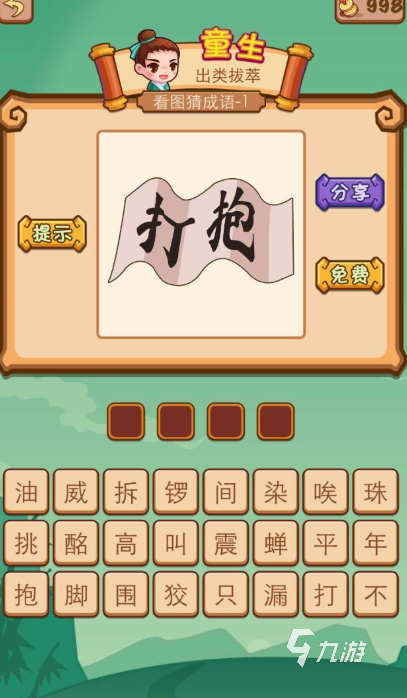 不要网络又好玩的游戏下载介绍2026 不需要网络的热门游戏合集
不要网络又好玩的游戏下载介绍2026 不需要网络的热门游戏合集
阅读:18
-
 2026有趣的第三人称射击游戏大全 精彩的第三人称射击游戏下载
2026有趣的第三人称射击游戏大全 精彩的第三人称射击游戏下载
阅读:18
-
《克隆战争》中烛龙技能搭配攻略(探索烛龙技能的最佳搭配方案,提升战斗实力!)
阅读:18
-
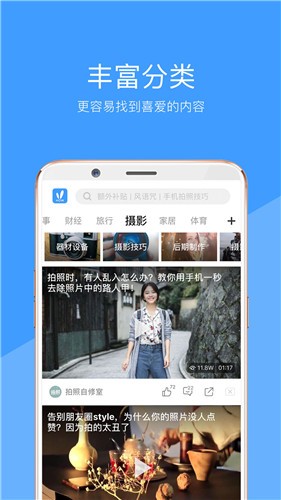 妖精视频在线高清观看免费下载-妖精视频安卓最新版下载
妖精视频在线高清观看免费下载-妖精视频安卓最新版下载
阅读:18
-
 咔皮记账以后会收费吗-咔皮记账到底好用吗
咔皮记账以后会收费吗-咔皮记账到底好用吗
阅读:18
-
 蚂蚁新村今日答案1.2
蚂蚁新村今日答案1.2
阅读:18